ClipBucket 中文語系下載
登入管理後台後,選擇 Status And Configurations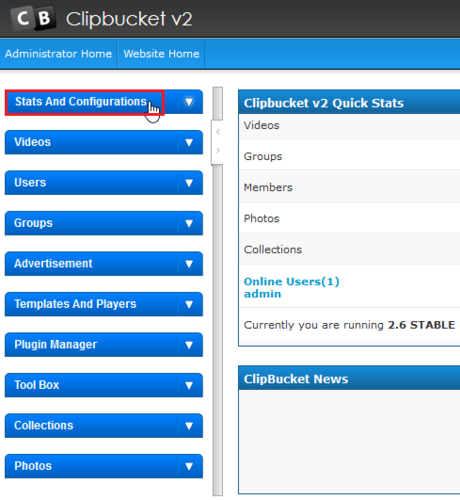 [@more@]選擇 Language Settings
[@more@]選擇 Language Settings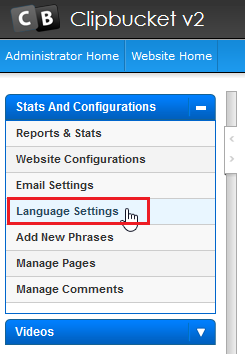

全新的繁體中文 WordPress 網站《宜蘭部落格教育平台 網站》
ClipBucket 中文語系下載
登入管理後台後,選擇 Status And Configurations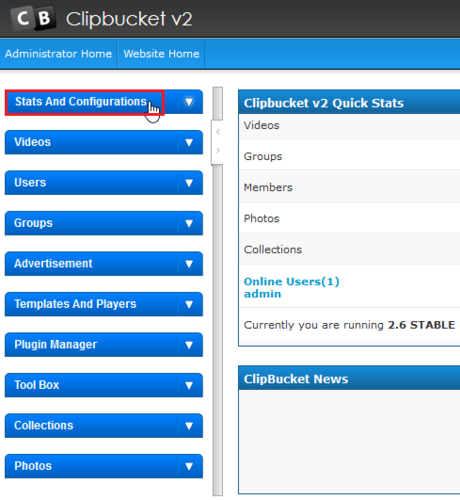 [@more@]選擇 Language Settings
[@more@]選擇 Language Settings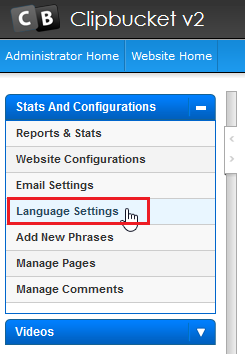
ClipBucket 是一套 OpenSource 的影音平台網站,可以讓使用者上傳影片,做為分享及交流使用。
ClipBucket SoureForge 官方網站:http://sourceforge.net/projects/clipbucket/
底下是在 CentOS 6.x x64 下進行安裝
本篇文章參考:
Garry’s 筆記: CentOS 6 安裝 ClipBucket 2.6
clipbucket教學
1. 安裝編繹套件
# yum groupinstall ‘Development Tools’ -y
2. 安裝 zlib-devel 套件
# yum install zlib-devel[@more@]3. 安裝 ffmpeg 套件
# yum install ffmpeg –enablerepo=rpmforge
4. 安裝 flvtool2 套件
# yum install flvtool2 –enablerepo=rpmforge
5. 安裝 mplayer 套件
# yum install mplayer –enablerepo=rpmforge
6. 安裝 mod_flvx 套件
# yum install mod_flvx –enablerepo=epel
7. 安裝 yasm 套件
# yum install yasm –enablerepo=rpmforge
8. 安裝 MP4Box 安裝 0.4.5 版或 0.5.0 版
下載
# wget http://downloads.sourceforge.net/gpac/gpac_extra_libs-0.5.0.tar.gz
# wget http://downloads.sourceforge.net/gpac/gpac-0.5.0.tar.gz
解壓縮
# tar xvzf gpac-0.5.0.tar.gz
# tar xvzf gpac_extra_libs-0.5.0.tar.gz
下載
# wget http://downloads.sourceforge.net/gpac/gpac_extra_libs-0.4.5.tar.gz
# wget http://downloads.sourceforge.net/gpac/gpac-0.4.5.tar.gz
解壓縮
# tar -zxvf gpac-0.4.5.tar.gz
# tar -zxvf gpac_extra_libs-0.4.5.tar.gz
切換目錄
# cd gpac
複製檔案及目錄
# cp -r ../gpac_extra_libs/* extra_lib/
更改檔案權限
# chmod 755 configure
進行編譯及安裝
# ./configure
# make lib
# make apps
# make install
# cp bin/gcc/libgpac.so /usr/lib
# ldconfig
# cp /usr/local/bin/MP4* /usr/bin/
9. 下載 ClipBucket 及安裝
# cd /var/www/html
# wget http://downloads.sourceforge.net/project/clipbucket/ClipBucket%20v2/clipbucket-2.6-r738-security-fixed.zip
# unzip clipbucket-2.6-r738-security-fixed.zip
# mv clipbucket-2.6-r738-security-fixed/upload clipbucket
10. 更改檔案及目錄權限
# chmod 777 clipbucket/includes
# chmod 777 clipbucket/files
# chmod 777 clipbucket/files/conversion_queue
# chmod 777 clipbucket/files/logs
# chmod 777 clipbucket/files/original
# chmod 777 clipbucket/files/temp
# chmod 777 clipbucket/files/thumbs
# chmod 777 clipbucket/files/photos
# chmod 777 clipbucket/files/videos
# chmod 777 clipbucket/files/mass_uploads
# chmod 777 clipbucket/files/temp/install.me
# chmod 777 clipbucket/images
# chmod 777 clipbucket/images/avatars
# chmod 777 clipbucket/images/backgrounds
# chmod 777 clipbucket/images/collection_thumbs
# chmod 777 clipbucket/images/category_thumbs
# chmod 777 clipbucket/images/groups_thumbs
# chmod 777 clipbucket/includes/langs/en.lang
# chmod 777 clipbucket/cache
# chmod 777 clipbucket/cache/comments
# chmod 777 clipbucket/cache/userfeeds
# chmod 777 clipbucket/cb_install
# wget http://dinno.blog.phc.edu.tw/files/2012/05/cb_lang_zh_tw.zip
# unzip cb_lang_zh_tw.zip
# mv cb_lang_zh_tw.xml clipbucket/includes/langs
# chmod 777 clipbucket/includes/langs/cb_lang_zh_tw.xml
11. 建立 ClipBucket 資料庫
# /usr/bin/mysqladmin -u root -p create ClipBucket
12. 修改 /etc/php.ini
# vim /etc/php.ini
max_execution_time = 300
max_input_time = 600
memory_limit = 512M
post_max_size =1024M
upload_max_filesize=1024M
# 開啟這項才能看到 ClipBucket安裝畫面
short_open_tag = On
date.timezone = “Asia/Taipei”
重新啟動 Apache Web Server
# service httpd restart
14. 系統環境檢測
PHP Shield 未安裝,不過這一項設定可以暫不用設定
21. 為了系統安全,安裝完成後,請刪除 clipbucket/cb_install 目錄
# rm -rf /var/www/html/clipbucket/cb_install 
22. 按 Continue to Admin Area 可以到管理後台
Ubuntu 14.04 版已經釋出,版本代號為 Trusty Tahr,是 Ubuntu 家族第三個長期支援版(Long Term Support,LTS)。
一般的 Ubuntu 版本平均每半年就會釋出新版,在每年的 4/10 月,但 LTS 平均兩年才有新版,技術支援則長達 5 年。
所以有興趣的人,可以下載下來試用看看,舊系統的部分也可以以升級的方式來做更新。
[@more@]
伺服器版本下載:
x86 版本:
x64 版本:
桌面版本下載:
x86 版本:
x64 版本:
VMware Player是一套免費的虛擬機器(Virtual Machine)軟體,跟 Oracle VM VirtualBox 的功用相同。目前已發行 6.02 的版本,安裝 VMware Player 之後,可以在你的電腦新增多台的虛擬機器,在虛擬機器中可以安裝不同的作業系統,例如:Windows、Linux、BSD 等,可以用來測試新的作業系統或是軟體。
下載頁面:
https://my.vmware.com/web/vmware/free#desktop_end_user_computing/vmware_player/6_0
直接下域網址:
https://download3.vmware.com/software/player/file/VMware-player-6.0.2-1744117.exe
OpenSSL 的 Heartbleed 漏洞被稱為是有史以來最危險的程式臭蟲,所以有使用 Linux/BSD Server 的系統管理者,都務必要檢測一下自己管理的伺服器是否安全。
底下列幾個網路上搜尋到的相關網站:
OpenSSL Heartbleed 漏洞檢測 @ CentOS 6 « Jamyy’s Weblog
修復CentOS 6.5 OpenSSL CVE-2014-0160資安漏洞的方法 | 阿維雜記本 (Wei’s Blog)
OpenSSL Heartbleed漏洞危機特別報導 | iThome
Test your server for Heartbleed
自從買了 iPad Air 之後,最常用來看電子書,除了在網路上蒐集到的一些電子書外,也嘗試自己動手動作,大部分都是製作成 pdf 檔,再利用 iTune 匯入,並使用 iBooks 來觀看。
但有時候製作的電子書頁數非常多,使用 Word / Write 來轉成 pdf 檔時,常常會速度很慢,或是無法完成,所以就改用 PDF Printer 的方式,直接列印成 pdf 檔。
底下是一些可以從網路上蒐集到的 PDF Printer。
Bullzip PDF Printer: http://www.bullzip.com/products/pdf/info.php
doPDF PDF Printer: http://www.dopdf.com/tw
CutePDF Writer: http://www.cutepdf.com/
PDFCreator: http://sourceforge.net/projects/pdfcreator/
PDF24 Creator:http://en.pdf24.org/pdf-printer.jsp
PrimoPDF:http://www.primopdf.com/
PDFCreator:http://www.pdfforge.org/pdfcreator
Pdf995:http://www.pdf995.com/
Bolt PDF Printer:http://www.nchsoftware.com/pdfprinter/
7-PDF Printer:http://www.7-pdf.de/en/products/7-pdf-printer
easyPDF Printer:http://www.pdfonline.com/easypdf/pdf-printer/download.htm
[@more@]試用了幾種 PDF Printer,底下是心得:
文章是明朝楊慎的臨江仙,字體分別使用了標楷體和文鼎俏黑體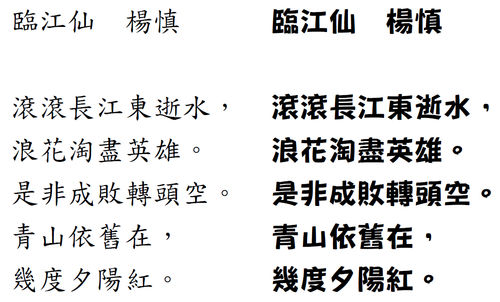
其中 doPDF 檔案最大,Primo/PDF995 檔案最小,但總體來說差別不大
而 7-PDF Printer 和 Bullzip PDF Printer 二套操作操面和功能幾乎一樣
7-PDF Printer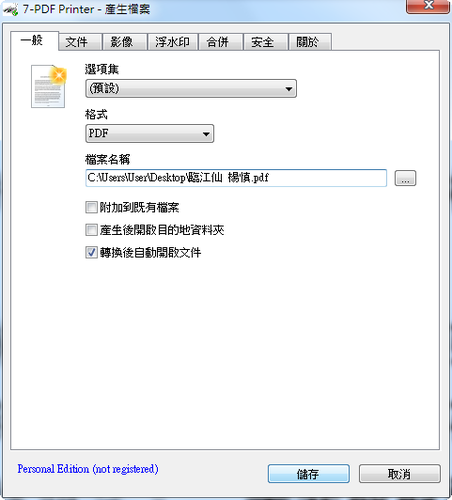
Bullzip PDF Printer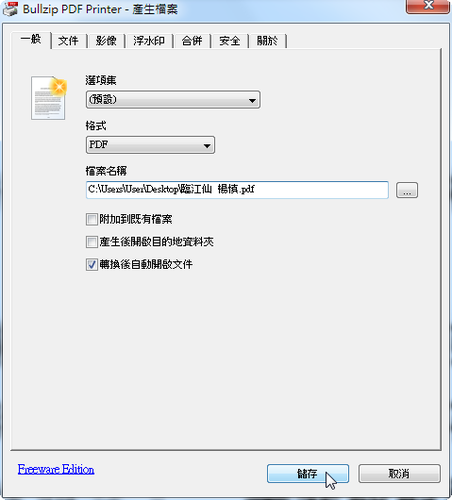
如果要推薦一套來使用的話,會推薦 Bullzip PDF Printer,因為它有支援浮水印和 PDF 列印合併及安全性。
浮水印,支援英文和但不支援中文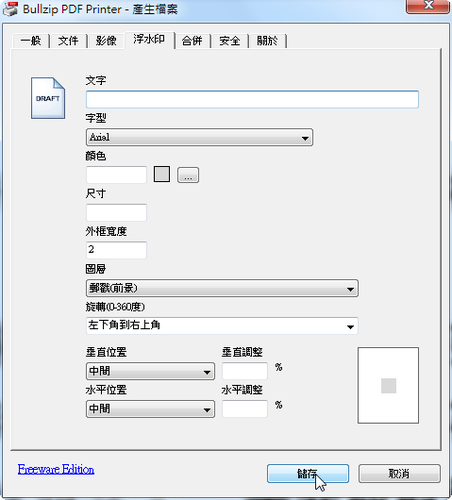
卡巴斯基防毒軟體限時免費送,限 Windows XP 用戶–台灣版
活動網址:http://www.kaspersky.com.tw/Events_201404-2.html
活動時間:2014/4/16 10:00 ~ 2014/4/30 18:00 止
取得的序號要在 2014/5/31 前完成產品啟動使用,逾期做廢 [@more@]要填的資料,有需要的人就申請吧!
[@more@]要填的資料,有需要的人就申請吧!
製作好的 ESD 安裝映像檔如果要修改的話,就要轉換成 WIM 檔,才能進行掛載及修改。
以下的做法參考:
esd 及 wim 轉換問題
底下是進行的步驟:
1. 首先先建立三個子目錄,這裡以 C 磁碟機為例
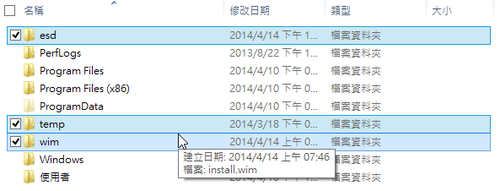
esd 目錄是放置 install.esd
temp 目錄是轉換時的暫存目錄
wim 目錄是放置轉換完成的 install.wim [@more@]
2. 將 install.esd 檔案的映像套用到指定的目錄,不過要特別注意的是 dism 的版本不能太舊,要 6.3.9600.16610 以上版本
目前我用的版本是 6.3.9600.17031 就是 Windows 8.1 Update 1 的版本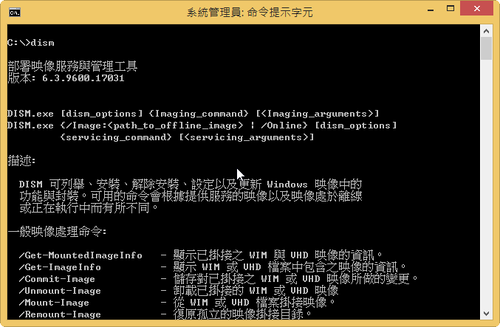
dism /apply-image /imagefile:c:esdinstall.esd /index:1 /applydir:c:temp
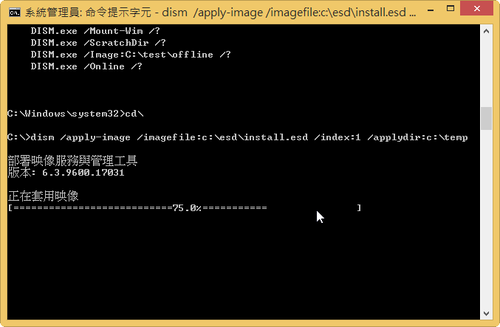
3. 檢查 temp 的目錄,可以發現目錄中的檔案及目錄,就是 install.esd 中的內容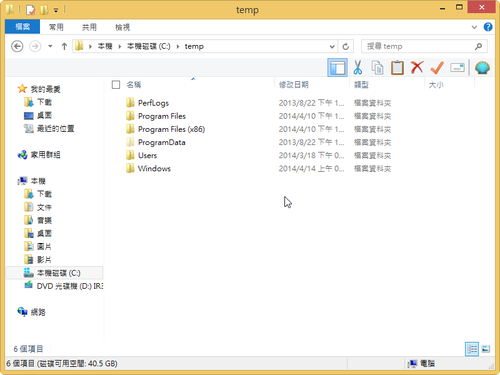
5. 將 temp 目錄中的檔案及目錄擷取成 install.wim
dism /capture-image /imagefile:c:wiminstall.wim /capturedir:c:temp /name:”Windows 8.1 標準版” /compress:max /checkintegrity /verify
執行完成後,可以執行下面指令來進行檢查,是否有轉換成功
Dism /Get-ImageInfo /ImageFile:c:wiminstall.wim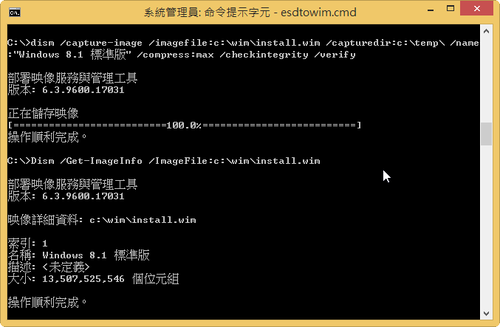
ESD 格式是 Windows 8 / 8.1 新推出的一種高度壓縮的映射檔案格式,可以把 WIM 安裝映像檔壓縮的更小,而且沒有經過特別處理,會無法被掛載及更新,但在 ISO 光碟中還是可以正常進行系統安裝工作。
有關 ESD 格式的說明,可以參考下面網頁:
縮減一鍵重設映像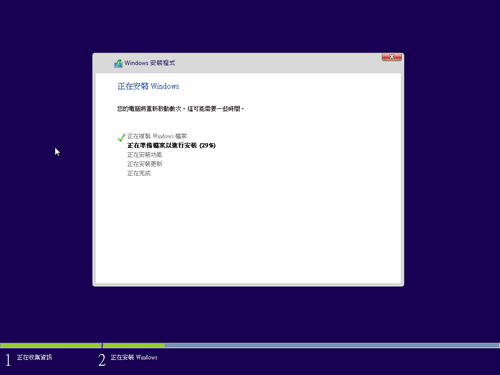 [@more@]底下是轉換方式:
[@more@]底下是轉換方式:
1. 先將光碟 ISO 中 sources 目錄下的 install.wim 先複製到一個目錄
這裡以複製到 F: 磁碟的 wim 目錄為例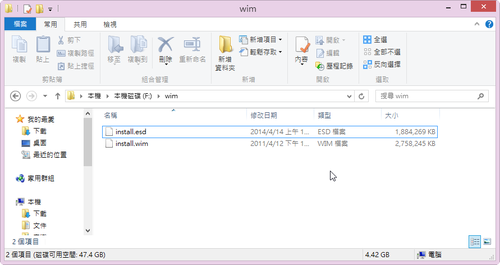
2. 以系統管理者身份執行 命令提示字元,並執行
dism /Export-Image /SourceImageFile:”f:wiminstall.wim” /SourceIndex:1 /DestinationImageFile:”f:wiminstall.esd” /Compress:recovery
關於 dism 的語法,執行 dism 即可以列出詳細的語法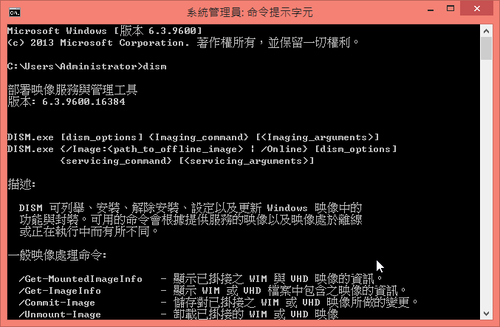
或參閱微軟網站:
DISM 映像管理命令列選項
3. 轉換成功後,
本來
install.wim 是 2.62G
轉換完成後
install.esd 是 1.79G